Casi todos los usuarios de iPhone y iPad utilizan el servicio de almacenamiento en la nube de iCloud para realizar copias de seguridad automáticas de fotos, videos y otros datos cruciales para que estén disponibles en todos sus dispositivos. Pero el problema es que Apple solo ofrece 5 GB de almacenamiento gratuito. Si su almacenamiento de iCloud está casi lleno (y no desea actualizar el plan de almacenamiento) o si también desea tener una copia de las fotos de iCloud en su PC con Windows 10, puede hacerlo fácilmente descargar fotos de iCloud a Windows 10. Aquí en esta publicación hemos compartido diferentes formas de copia de seguridad de fotos desde iCloud a PC con Windows 10.
Descarga fotos de iCloud a tu PC
Antes de continuar, verifique y asegúrese de que todas sus fotos en su iDevice estén sincronizadas con iCloud.
Inicie la aplicación Configuración en su iPhone o iPad. Toque el banner de ID de Apple en la parte superior de la pantalla. Seleccione la opción iCloud, luego toque Fotos. Toque la biblioteca de fotos de iCloud en la parte superior de la pantalla para activar el servicio.
Ahora siga los pasos a continuación para descargar fotos de iCloud a su PC con Windows.
Usando el sitio oficial de iCloud
Vaya a visitar iCloud.com desde su PC e ingrese su ID de Apple para iniciar sesión en iCloud. (Asegúrese de haber iniciado sesión en iCloud en su iDevice y computadora con el mismo ID de Apple). En la página de inicio de iCloud, haga clic en el ícono de Fotos para ver todas las fotos que ha respaldado en su cuenta de iCloud hasta ahora. Seleccione las fotos que le gustaría descargar de iCloud a su PC y luego haga clic en el icono Descargar elementos seleccionados en la esquina superior derecha de su pantalla.
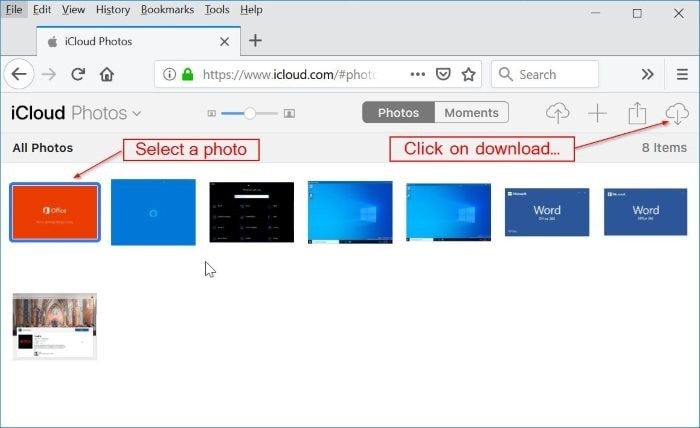
Si desea descargar varias fotos, mantenga presionada la tecla Ctrl y luego haga clic en las fotos que desea descargar para seleccionarlas.
Finalmente, haga clic en el pequeño icono de descarga para descargarlos.
Nota: el sitio web de iCloud no le permite descargar todas las fotos a la vez. Pero puede usar el cliente oficial de iCloud para Windows 10 para descargar todas las fotos de iCloud a su computadora con Windows 10.
Usando el cliente oficial de iCloud para Windows 10
Visite la página oficial de descarga de iCloud, descargue el archivo de configuración de iCloud para Windows, instale el mismo haciendo clic con el botón derecho en el archivo de configuración, seleccione ejecutar como administrador Inicie el programa iCloud e inicie sesión ingresando las credenciales de Apple o iCloud Elija Opciones junto a Fotos y haga clic en el casilla de verificación junto a iCloud Photo Library y iCloud Photo Sharing. (También puede seleccionar o crear una carpeta para guardar las fotos en su computadora).
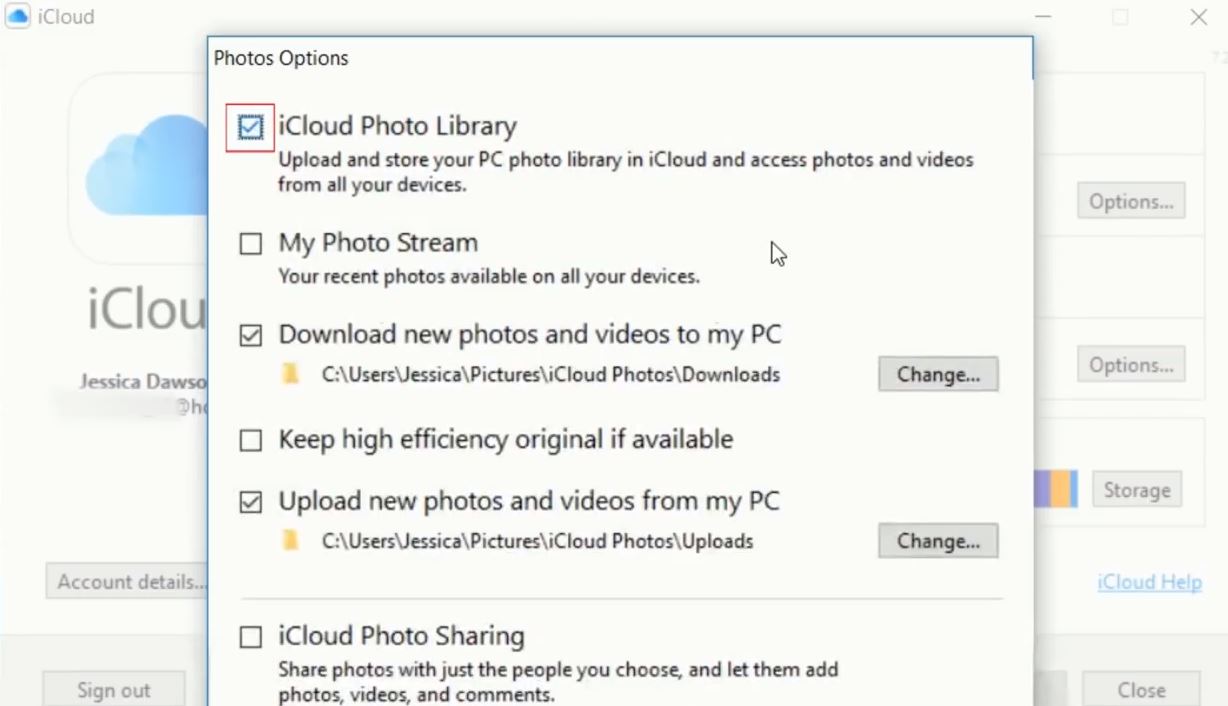
Haga clic en Listo y luego toque Aplicar para confirmar su configuración. Abra el Explorador de archivos. Haga clic en Fotos de iCloud en el panel de navegación izquierdo. Haga clic en el botón Descargar y videos en la barra de herramientas para ver el diálogo Descargar fotos y videos. Seleccione la opción Todo. Haga clic en el botón Descargar para descargar todas las fotos de iCloud a una PC con Windows 10. Es posible que la descarga de todas las fotos demore un poco. Aquí una captura de pantalla para una mejor comprensión.
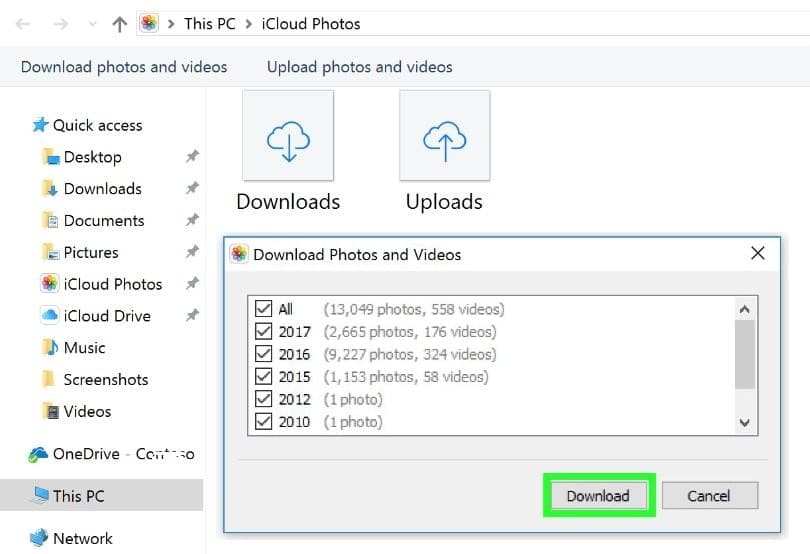
Después de completar el proceso de descarga, vaya a Explorador de archivos> Fotos de iCloud y luego haga clic en Descargas para ver todas las fotos descargadas.
Eso es todo, cómo descargar todas las fotos de iCloud a una PC con Windows. ¿Le resultó útil? Háganos saber en los comentarios a continuación, también lea: Cómo arreglar las fotos de iCloud que no se descargan en una PC con Windows 10
